✅ BƯỚC 1: KẾT NỐI MÁY SCAN
-
Cắm điện nguồn cho máy scan Plustek S30.
-
Dùng cáp USB đi kèm để kết nối máy scan với máy tính.
-
Bật máy scan, chờ đèn sáng ổn định.
✅ BƯỚC 2: TẢI DRIVER VÀ PHẦN MỀM
Truy cập trang hỗ trợ chính thức của Plustek:
👉 https://plustek.com
Sau đó làm theo:
-
Vào mục Support → chọn Drivers & Downloads.
-
Chọn Product Line: SmartOffice → chọn Model: S30.
-
Tải về:
-
Driver TWAIN
-
Plustek DocAction (phần mềm điều khiển scan)
-
Có thể thêm phần mềm OCR nếu cần (như ABBYY FineReader)
-
✅ BƯỚC 3: CÀI ĐẶT PHẦN MỀM
-
Giải nén và chạy từng file cài đặt:
-
Cài Driver trước (nếu hệ thống yêu cầu khởi động lại thì làm theo).
-
Sau đó cài phần mềm DocAction để sử dụng giao diện quét.
-
-
Trong quá trình cài đặt, chọn “Next” cho đến khi hoàn tất.
✅ BƯỚC 4: TIẾN HÀNH SCAN
-
Mở phần mềm Plustek DocAction.
-
Chọn định dạng scan mong muốn (PDF, JPG, TIF...) và vị trí lưu.
-
Đặt giấy vào khay nạp tự động (ADF).
-
Bấm nút Scan trực tiếp trên máy hoặc trong phần mềm.
✅ LƯU Ý:
-
Máy tương thích với Windows 7, 8, 10, 11 (bản 32 & 64bit).
-
Nên dùng cáp USB đi kèm máy để đảm bảo ổn định.
-
Nếu máy không nhận, hãy kiểm tra trong Device Manager → xem có dấu chấm than không. Nếu có, gỡ và cài lại driver.
Bạn cần mình gửi link tải trực tiếp hoặc file PDF hướng dẫn gốc từ hãng không? Hoặc cần hỗ trợ qua teamviewer cũng được nha.

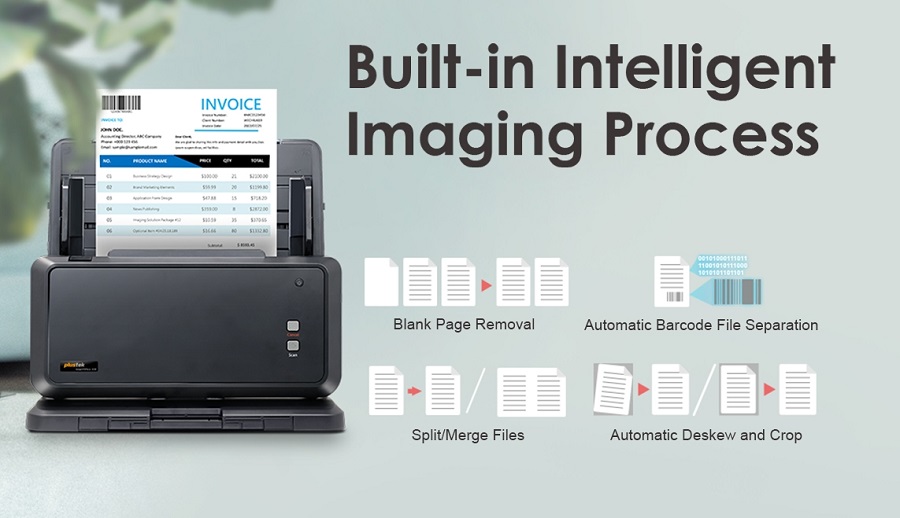






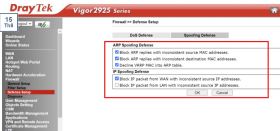


























.jpg)